Windowsのアップデートを実施して再起動した後、「Microsoftアカウントを追加」と表示されて、マイクロソフトのアカウントへのログインを求められる場合があります。その時にアカウントを追加する事なく起動させるための方法です。
「Microsoftアカウントを追加」と表示され進めない
先日、会社のパソコンでWindowsのアップデートを実施して再起動した後、マイクロソフトのアカウントへのサインインを求められ、先に進めなくなってしまいました。
画面には、「Microsoftアカウントを追加」と表示されています。アカウントを作らないといけないのでしょうか?
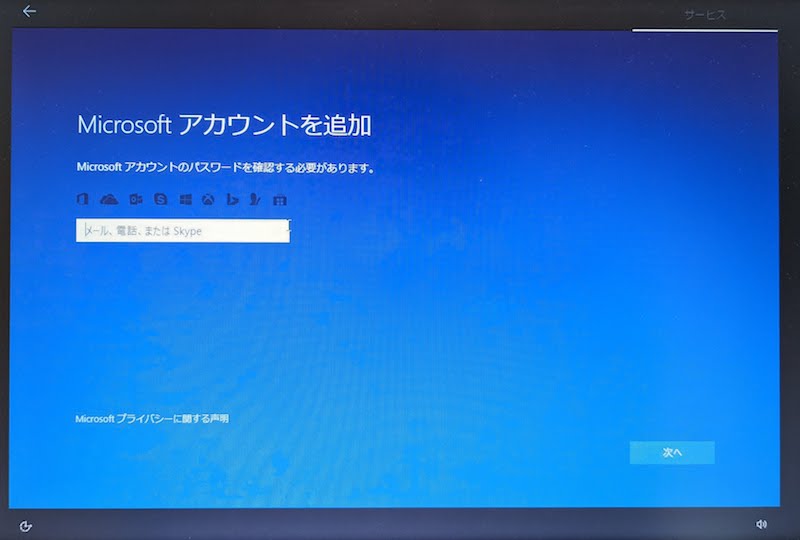
次へ進もうとしても、「有効なメールアドレス、電話番号、Skype名を入力してください」と表示されてしまいます。
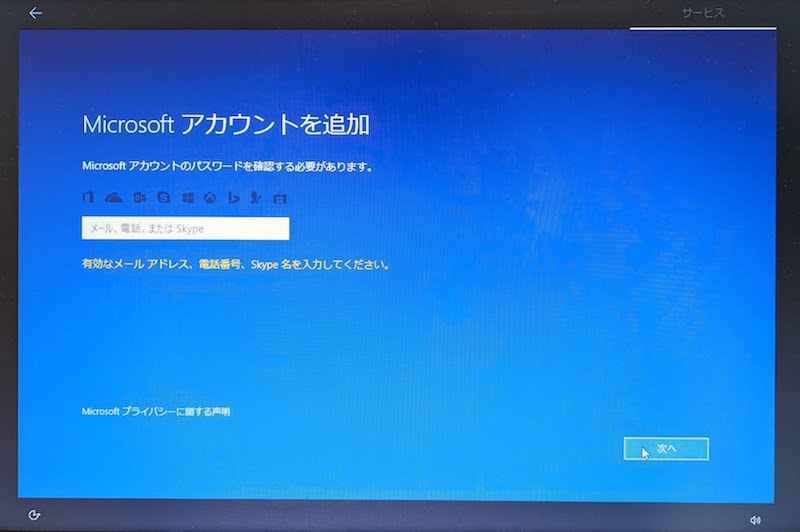
しかも厄介なことに、この画面には電源ボタンなどの表示が何もなく、パスワードの確認以外は何もできなくなっています。
「Microsoftアカウントを追加」の回避策
「Microsoftアカウントを追加」と表示されてしまった時の回避策は、
「Ctrl」+「Alt」+「Delete」の3つのキーの同時押し
です。
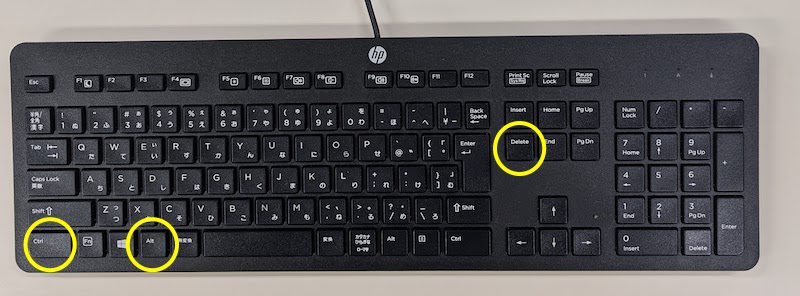
すると下記のような画面に切り替わります。
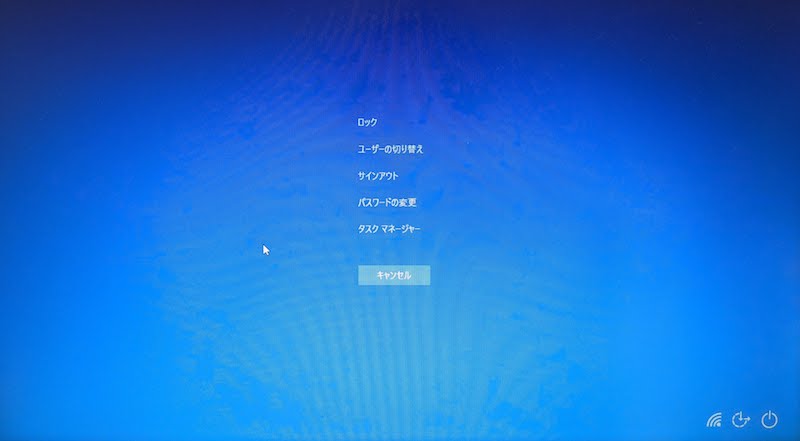
こうなればやっと他の操作ができますね。
今回のケースでは、画面右下の電源マークをクリックして「再起動」を行ったところ、通常のWindowsのログイン画面に遷移して、問題なくログインすることができました。
「Ctrl」+「Alt」+「Delete」とは?
コンピュータキーボードのコマンドの一つで、コンピュータを再起動するときや、最近のほとんどのバージョンのMicrosoft WindowsでWindowsのセキュリティやタスクマネージャを呼び出すときに使用される。
Microsoftアカウントを追加と表示される原因
今回の現象の原因は、どうやら会社の誰かが個人のマイクロソフトアカウントでサインインしている状態になってしまっていた事のようです。なのでアカウントの確認をしてアップデートを完了させる必要があったようです。
そう考えると「Microsoftアカウントを追加」と表示されている文言(日本語の表現)がおかしいですね。「アカウントを追加」ではなく、「サインインしているアカウントの確認」「アカウントにサインイン」などとしてくれたらわかりやすいのにと思いました。と言うか、アカウントを追加する以外に選択肢が無いのは…